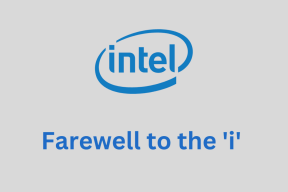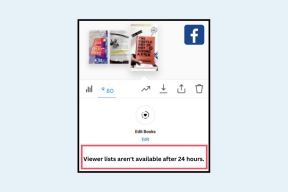Kaip sukurti vietinį vartotojo abonementą „Windows 10“.
Įvairios / / November 28, 2021
Kai prisijungiate prie „Windows“ naudodami savo Microsoft "paskyrą, jis turi keletą privalumų. Tačiau turite sutikti dalytis informacija su „Microsoft“, nes pagal tai gausite suasmenintus nustatymus, jūsų el. laiškai bus sinchronizuojami automatiškai, pasieksite „Windows App Store“ ir dar daugiau. Bet ką daryti, jei norite prisijungti prie „Windows“ naudodami vietinę paskyrą? Esant situacijai, kai kas nors neturi „Microsoft“ paskyros, administratorius gali lengvai sukurkite vietinę vartotojo paskyrą „Windows 10“. jiems.
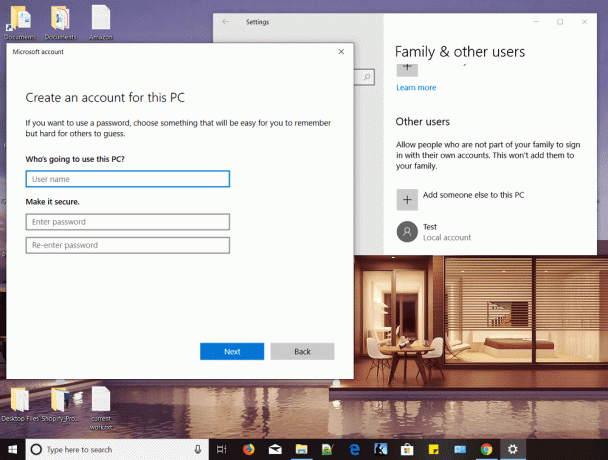
Dabar naudodami šią vietinę paskyrą vartotojai, neturintys „Microsoft“ paskyros, gali lengvai pasiekti jūsų įrenginį ir atlikti savo darbą be jokių problemų. Šiame straipsnyje paaiškinsime visą „Microsoft“ paskyros kūrimo ir konvertavimo į vietinę paskyrą procesą. Tačiau svarbu žinoti, kada ir kokiu tikslu norite sukurti vietinę paskyrą, nes yra tam tikrų apribojimų, susijusių su vietine paskyra, palyginti su „Microsoft“ paskyra.
Turinys
- Kaip sukurti vietinį vartotojo abonementą „Windows 10“.
- 1 būdas: sukurkite vietinį vartotojo abonementą naudodami „Windows 10“ nustatymus
- 2 būdas: pakeiskite paskyros tipą
- 3 būdas: pašalinkite vietinę vartotojo paskyrą
- 4 būdas: konvertuokite „Microsoft“ paskyrą į vietinę vartotojo paskyrą
Kaip sukurti vietinį vartotojo abonementą „Windows 10“.
Būtinai sukurti atkūrimo tašką tik tuo atveju, jei kas nors negerai.
1 būdas: sukurkite vietinį vartotojo abonementą naudodami „Windows 10“ nustatymus
Norėdami pradėti šį procesą, pirmiausia turite prisijungti prie „Windows 10“ naudodami administratoriaus prieigą. Prisijungę atlikite nurodytus veiksmus.
1. Atidarykite meniu Pradėti, spustelėkite Vartotojo piktograma ir pasirinkite Pakeiskite paskyros nustatymus variantas.
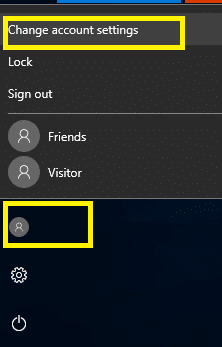
2. Atsidarys paskyros nustatymų langas, kuriame turėsite spustelėtiŠeima ir kiti vartotojai iš kairiojo meniu.
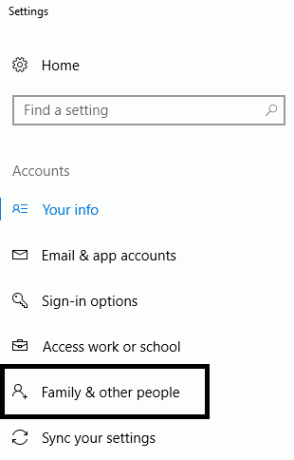
3. Čia reikia spustelėti Pridėkite ką nors kitą prie šio kompiuterio variantas.
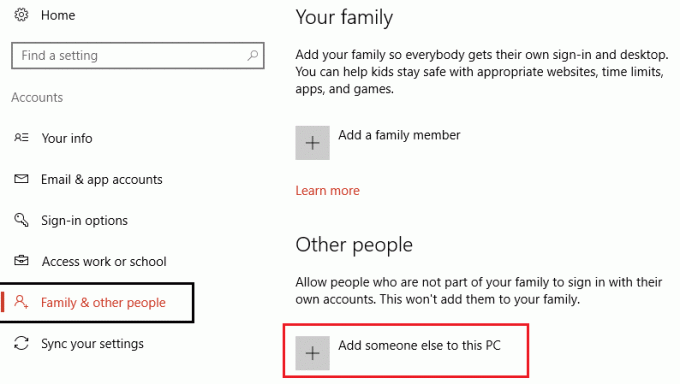
4. Kitame ekrane, kai „Windows“ paragins užpildyti laukelį, jūs nereikia įvesti el. pašto ar telefono numerio verčiau reikia spustelėti "Neturiu šio asmens prisijungimo informacijos“ variantas.

5. Kitame ekrane turite spustelėti Pridėkite vartotoją be „Microsoft“ paskyros nuoroda apačioje.

6.Dabar įveskite pavadinimą asmens, esančio laukelyje po „Kas naudosis šiuo kompiuteriu“ ir įveskite slaptažodį antraštėje „Padarykite tai saugų“.
Pastaba: Galite nustatyti tris saugos klausimus, kad atkurtumėte slaptažodį, jei pamirštumėte šios paskyros slaptažodį.

7. Baigę galiausiai spustelėkite Kitas.
Perjunkite į naujai sukurtą vietinio vartotojo abonementą
Sukūrę vietinę „Windows 10“ paskyrą, galite lengvai pereiti prie naujai sukurtos vietinės paskyros. Norint pereiti prie vietinės paskyros, nereikia atsijungti nuo dabartinės paskyros. Jums tereikia spustelėti Pradžios meniu, tada spustelėkite vartotojo piktograma ir spustelėkite naujai sukurtą vietinės paskyros vartotojo vardas.
Prisijunkite prie naujos vietinės vartotojo paskyros
Norėdami prisijungti prie savo naujai sukurtos vietinės paskyros, tereikia spustelėti vartotojo vardą, paminėtą kairiajame ekrano kampe. Dabar įveskite slaptažodį. Pirmą kartą prisijungus, „Windows“ užtrunka šiek tiek laiko, kol nustato jūsų paskyrą.
2 būdas: Pakeiskite paskyros tipą
Kai kuriate naują vartotojo abonementą, pagal numatytuosius nustatymus tai yra standartinė vartotojo paskyra, kuri yra svarbi saugumo požiūriu. Tačiau, jei norite pakeisti jį į administratoriaus paskyrą, galite tai padaryti lengvai. Įsitikinkite, kad jums nereikia keisti asmens, kuriuo nepasitikite, paskyros tipo.
1. Paspauskite Windows Key + I, kad atidarytumėte nustatymus, tada spustelėkite Sąskaitos.

2. Tada eikite į Paskyros > Šeima ir kiti vartotojai.
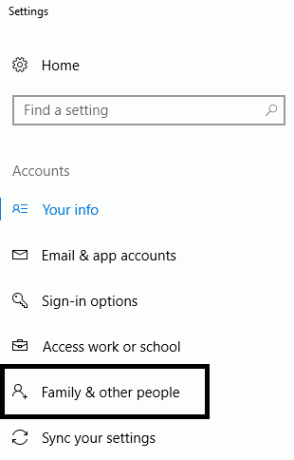
3. Pasirinkite sukurtos paskyros pavadinimą ir spustelėkite Pakeiskite paskyros tipą variantas.
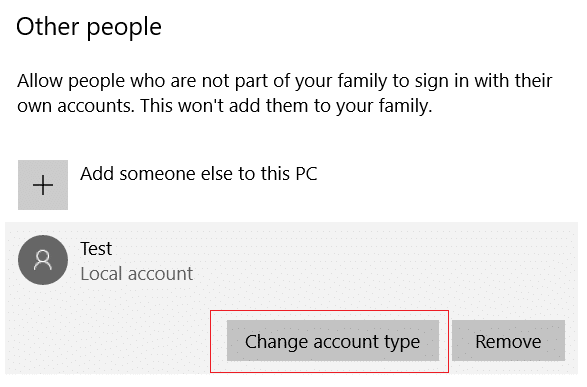
4. Dabar išskleidžiamajame meniu „Paskyros tipas“ pasirinkite Administratorius ir spustelėkite Gerai.
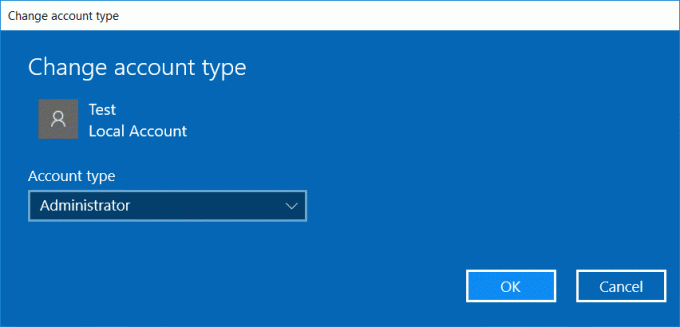
3 būdas: pašalinkite vietinę vartotojo paskyrą
Jei norite ištrinti vietinę vartotojo paskyrą, tiesiog atlikite toliau nurodytus veiksmus.
1. Paspauskite Windows Key + I, kad atidarytumėte nustatymus, tada spustelėkite Sąskaitos.

2. Dabar kairiajame meniu spustelėkite Šeima ir kiti vartotojai.
3. Tada spustelėkite paskyros pavadinimą, kurią norite pašalinti, ir spustelėkite Pašalinimo mygtukas.
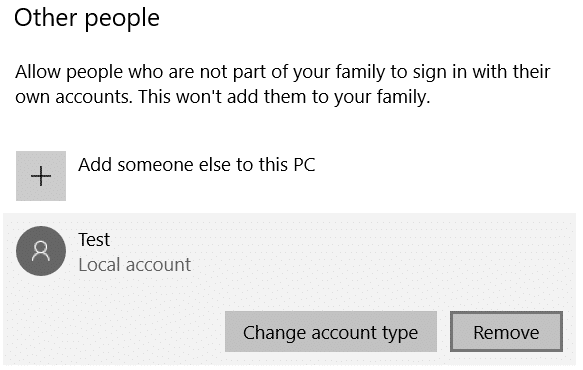
Pastaba: Kai ištrinate vartotojo abonementą, visi su ja susiję duomenys bus ištrinti. Todėl, jei norite apsaugoti tos vartotojo paskyros duomenis, turite pasidaryti atsarginę kopiją.
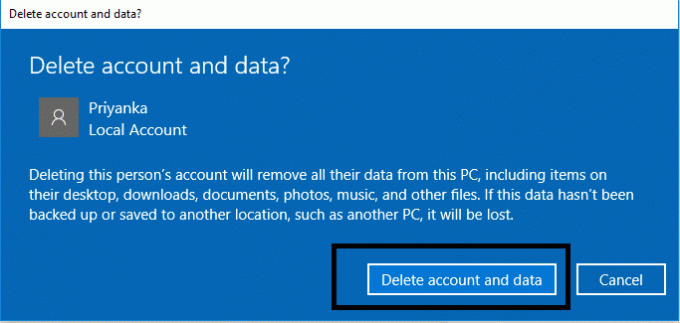
4 būdas: Konvertuokite „Microsoft“ paskyrą į vietinę vartotojo paskyrą
Jei prie įrenginio prisijungėte naudodami „Microsoft“ paskyrą, galite konvertuoti jį į vietinę vartotojo paskyrą, jei norite, atlikdami šiuos veiksmus:
1. Ieškokite Nustatymai tada „Windows“ paieškoje spustelėkite jį.
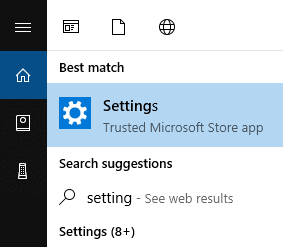
2. Spustelėkite Sąskaitos nustatymų programoje.

3. Kairiojoje srityje turite spustelėti Jūsų informacija skyrius.
4. Čia reikia spustelėti Vietoj to prisijunkite naudodami vietinę paskyrą variantas.

5. Įveskite Slaptažodis savo „Microsoft“ paskyrai ir spustelėkite Kitas.
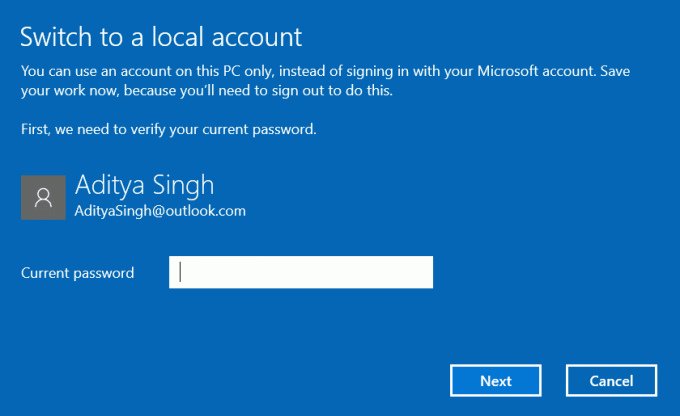
6. Dabar turėsite įvesti slaptažodį ir iš naujo įvesti slaptažodį, įskaitant slaptažodžio užuominą, tada spustelėkite Kitas.
7. Galiausiai spustelėkite Atsijungti ir parinktį Baigti.
Dabar galite lengvai prisijungti prie ką tik sukurtos vietinės vartotojo paskyros. Tačiau atminkite, kad naudodami vietinę vartotojo paskyrą negalėsite pasinaudoti tokiomis funkcijomis kaip OneDrive programa, automatiškai sinchronizuoti el. laiškų ir kitų nuostatų. Vietinės paskyros naudojimas turi savų privalumų ir trūkumų. Daugeliu atvejų vietinę paskyrą turėtumėte sukurti tik tada, kai suteikiate prieigą prie savo įrenginio savo draugams ar giminaičiams, kurie neturi „Microsoft“ paskyros. Tikimės, kad vadovaudamiesi aukščiau pateiktais išsamiais paskyrų kūrimo, ištrynimo ir konvertavimo metodais galėsite atlikti savo darbą.
Rekomenduojamas:
- Kas yra DLNA serveris ir kaip jį įjungti sistemoje „Windows 10“?
- Ištaisykite puslapio gedimą ne puslapiuose esančios srities klaidoje sistemoje „Windows 10“.
- 6 būdai, kaip ištrinti sistemos klaidų atminties iškelties failus
- Pataisyti Internet Explorer nustojo veikti
Tikiuosi, kad šis straipsnis buvo naudingas ir dabar galite lengvai Sukurkite vietinę paskyrą „Windows 10“., bet jei vis dar turite klausimų apie šią mokymo programą, nedvejodami užduokite juos komentarų skiltyje.